Едно от най-големите предимства на използването на Touch ID на всяко устройство на Apple не е бързото отключване на телефона или компютъра. Това е Apple Pay.
Със създаването на Apple Pay на MacBook Pro можете бързо да извършите транзакция на един от многото уебсайтове, които са добавили поддръжка за платежните услуги на Apple. Ако търсите добро място да започнете, опитайте уебсайта на Apple, ако трябва да закупите някакви ключове за вашия USB-C само MacBook Pro.
Активирайте Apple Pay на вашия Mac

", " modalTemplate ":" {{content}} ", " setContentOnInit ": false} '>
По време на първоначалната настройка ще бъдете помолени да добавите вашия пръстов отпечатък към Touch ID. След като това бъде направено, ще бъдете помолени да активирате Apple Pay. Ако вече използвате Apple Pay на вашия iPhone или iPad, въведете кода за защита на гърба на картата и продължете с настройката.
В противен случай можете да сканирате карта по това време или да стартирате System Preferences и да кликнете върху Wallet & Apple Pay, след като MacBook Pro е включен и работи.
Следвайте указанията, за да добавите кредитна карта или две. Вие ще искате да се уверите, че вашата информация за доставка и имейл адрес са въведени правилно, като кликнете върху бутона за контакти и доставка под списъка на вашите добавени карти. Уверете се, че тази информация е правилна, ще ускорите процеса на плащане по пътя.
И накрая, близки предпочитания.
Пазарувам!

", " modalTemplate ":" {{content}} ", " setContentOnInit ": false} '>
Със създаването на Apple Pay на вашия MacBook Pro сте готови да закупите всички неща. Добре, добре, може би не всички неща. Но някои неща, без съмнение.
Транзакциите на Apple Pay са достъпни само в Safari, а не в Chrome или Firefox. Извършването на покупка изисква от вас да посетите онлайн магазин, който поддържа Apple Pay, като Nike, Target и Kickstarter.
Ако виждате логото на Apple Pay по време на плащане, знаете, че сайтът го поддържа. Всъщност това е точно това, което търсите, когато правите онлайн покупка; кликнете върху този бутон, за да проверите с Apple Pay. Ще се покаже диалог, който ви позволява да изберете източника на плащане, информация за доставка и имейл адрес.
Сензорната лента на вашия MacBook Pro ще покаже текст, пълен с цялото, и стрелка, сочеща към сензора на Touch ID, за да включите пръста си.
След секунда поръчката ви е завършена. Прекалено лесно.
Ако имате по-стар MacBook, вие също можете да използвате Apple Pay. Ето как.






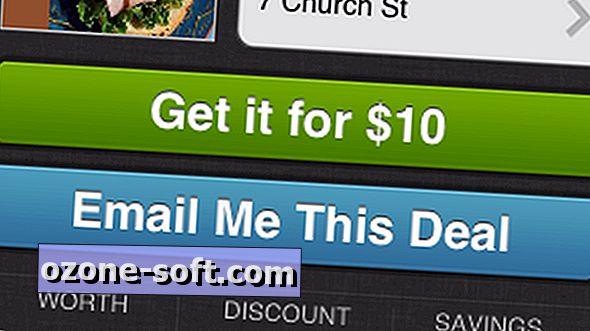




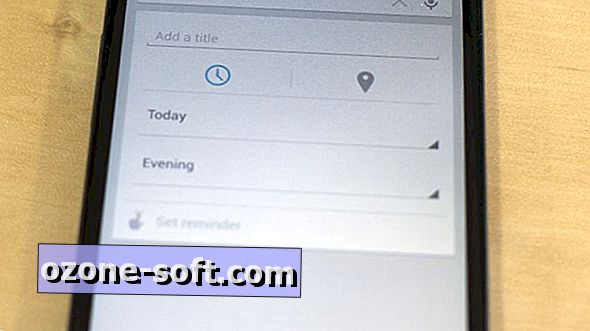

Оставете Коментар